Office Word 2016中Word表格如何使用数据有效性
Microsoft Office 2016正式版于2015年9月22号正式推出,其特点是为多人跨平台办公与团队协作打造。Office2016相比Office2013的变化不是太大,2016版本可个性化主题颜色,提供模板下载、Word引入实时协作,全新的Excel数据制图,Excel可直接识别手写方程式等等,大大提高办公效率!

Excel中的数据有效性咱们都用过,可以限制不规范内容的输入。其实在Word表格中,也可以实现数据有效性的效果。
最近有网友在用Microsoft Office Word 2016时使用Word表格不知道如何调用数据有效性,今天小编就跟大家分享一下。
具体操作:
下面这个Word表格是一份电子版的员工信息表,要求每个员工据实填写:

这个表格中包含有姓名、性别、籍贯、学历以及政治面貌等等必填项。
姓名、性别、籍贯、学历这几项在填写时不会有啥问题,二逼青年也知道自己的姓名和性别的。在政治面貌这一栏中就会出问题了,填写结果往往是五花八门。
既然是电子版的信息表,咱们可以给他设定一个输入的下拉选项,避免出现什么贫农、地主、反动派这样的信息:
单击需要填写政治面貌的单元格,【开发工具】→【下拉列表内容控件】。
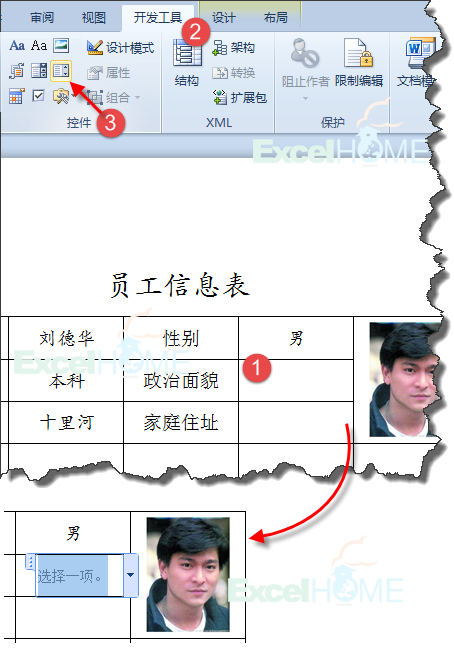
接下来就要设置控件属性了:
单击控件→【开发工具】→【属性】,在内容控件属性窗口中写上自定义的标题,也就是提示内容:<请在下拉列表中选择一项>。然后勾选【无法删除内容控件】。点击默认生成的列表内容删除。
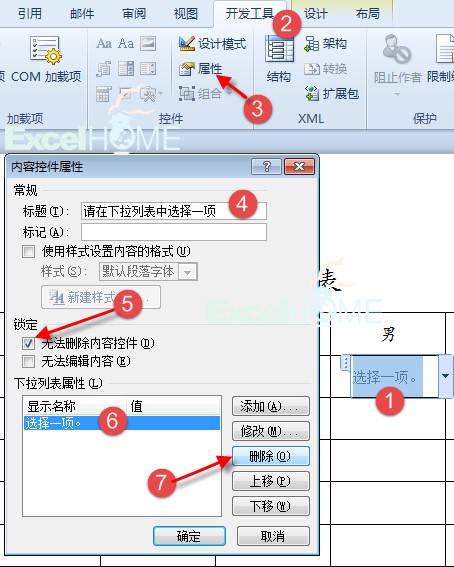
然后添加需要在下拉列表中显示的内容:
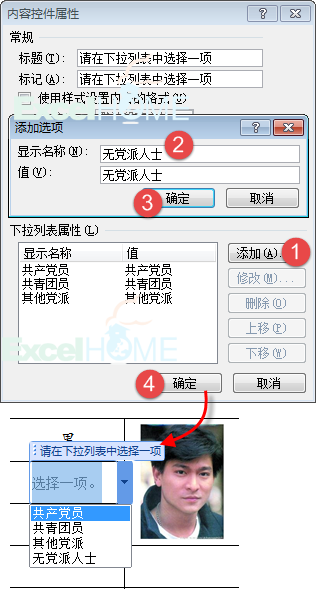
单击单元格就会出现“请在下拉列表中选择一项”的提示,再单击单元格右侧的按钮,就可以选择内容了!










 苏公网安备32032202000432
苏公网安备32032202000432